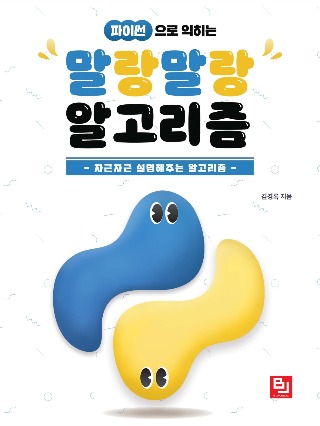티스토리 뷰
SAP FI AC200 Exercise 7: Document Header
용어정리
Document Type : 전표 유형 이라고 읽는다. '도큐먼트 타입'이라고도 읽는다. Customer Invoice, Customer Payment, Vendor Invoice, Vendor Payment 등 전표가 고객송장인지 구매처 송장인지 고객 지급인지 구매처 지급인지 등을 구분해주는 역할을 한다.
아래 9개 Document Type을 주로 사용하고 회사마다 다르게 설정 할 수 있다.
SA : G/L account Postings(G/L 계정 전기)
DR : Customer Invoice(고객 송장)
DG : Customer Credit Memos(고객 대변 메모)
DZ : Customer Payments(고객 지급)
KR : Vendor Invoice(구매처 송장)
KG : Vendor Credit Memos(구매처 대변 메모)
KZ : Vendor Payments(구매처 지급)
KN : Vendor net invoices and credit memos(구매처 순 송장과 대변 메모)
AB : General document(일반 전표)
위와 같이 앞에 'D'가 붙으면 Customer(고객) 관련 번호 범위이고, 'K'가 붙으면 구매처 관련 번호 범위라고 볼 수 있다.
목표
·Document type(전표 유형)과 Number Range(번호 범위)에 대해 얼마나 알고 있는지 확인 할 수 있다.
·Document type(전표 유형)과 Number Range(번호 범위)를 만들 수 있다.
·Number Range(번호 범위)가 Document Type(전표 유형)에 지정 되어있는지 확인 할 수 있다.
업무 예제
회사에서는 매일 수백건의 FI 전표가 만들어진다. 실물 전표를 간단하게 저장하기 위해 전표는 여러가지 카테고리로 분류해야 한다.
내부 회계 감사관은 비용 전표를 특정 document type(전표 유형)으로 구분해놓고 number range(번호 범위)를 따로 구분 하기를 원한다. 거래처 담당 임원의 권한 번호는 반드시 document header(전표 헤더)에 입력 해야 한다.
할일 1:
1.Document type(전표 유형)의 가장 중요한 역할은?
할일 2:
사용자가 직접 document number(전표 번호)를 입력 한다면 이것은 ________ 번호 범위이다.
할일3:
_______번호는 문자와 숫자를 모두 사용할 수 있다.
할일4:
True or False
1.document type(전표 유형)은 회사 코드별로 만든다.
2.document number(전표 번호)는 회사 코드별로 존재한다.
3.새로운 회계 년도(fiscal year)가 시작되면 SAP 시스템은 전표 번호를 초기값부터 시작한다.
4.Document numebr range(전표 번호 범위)는 겹칠 수 없다.
할일5:
하나의 document type(전표 유형)에는 몇개의 number range(번호 범위)를 할당 할 수 있는가?
할일 6:
1.회계팀장의 요청 사항은 아래와 같다
- 시스템에 설정된 Document type(전표 유형)은 분류별로 전표를 묶는 역할을 한다.
- 내부 전표 할당 여부
- 아래의 번호 범위에 있는 전표 번호
아래의 number ranges(번호 범위)설정이 회사 코드에 적용이 되어있는지 확인하라.
- 번호 범위가 존재 하는지
- 관련 document type(전표 유형)에 지정 되어있는지
document number range( 전표 번호 범위)가 존재하지 않으면, 1000번 또는 다른 회사코드에 fiscal year(회계년도)에 맞게 복사 해올 것.
할일7:
1.비용 전표를 전기하기 위한 Document Type(전표 유형) 'K1'을 만들고 document number range(전표 번호 범위)를 지정하라 옵션은 inter number assignment이다. document header에 있는 document type 필드는 'required'로 지정해야 한다.
할일이 1-7까지 많아보이지만 해보면 별것 없으니 차근차근 해보자.
Financial Accounting → Financial Accounting Global Settings → Document → Document Number Ranges → Define Document Number Ranges
아래와 같이 이전에 만들었던 company code 를 입력해준다.
보기만 할꺼면 안경 아이콘의 interval를 선택하고 수정을 하려면 연필 모양이 있는 interval 아이콘을 선택한다.
이렇게 나온다.
상단에 +모양이 있는 interval 아이콘을 클릭한다.
여기에 적절히 값을 입력해준다.
no 필드는 기존꺼랑 겹치지 않게 해준다. 위와 같이 입력 해주고 저장을 해본다.
그러면 하단에 번호 범위가 겹친다는 에러메세지가 뜬다.
그래서 안겹치게 앞에 k를 붙여줘보았다.
또 저장을 하면 에러메세지가 난다. 숫자로만 입력하라고 나온다.
숫자중에 안겹치는게 어디있는지 찾으려면 눈이 꽤나 아프므로 우측에 'Ext' field에 체크를 해준다.
문제에서는 internal number range로 하라고 했는데 안겹치는게 없는 것 같아서 external number range로 했으니 양해 바란다.
그리고 저장을 하면 저장이 될 것이다.
위와 같이 k1이라는 번호 범위가 생성되었다.
저장을 하면 하단에 변경 사항이 저장 되었다고 나온다.
이제 할일7에서 하라고 했던 document type(전표 유형)을 만들고 방금 만든 number range(번호 범위)를 할당해주자.
IMG: Financial Accounting→Financial Accounting Global Settings → Document → Document Header → Define Document Types
들어가면 아래와 같이 전표 유형 목록이 쭈욱 나온다.
전표 유형은 주로 미리 선언 해놓은 것을 사용한다고 한다.
예제에서는 만들어보라고 했는데 어떤 흐름인지 익혀보라는 것 같으다.
g/l 전표를 posting할 때 사용하는 전표 유형 SA를 복사해서 SC라는 유형을 만들어보자.
일단 SA를 선택하고 상단에 복사 버튼을 누른다.
위와 같이 나온다.
방금전 만든 number range 'K1'을 지정하고 저장하자.
그리고 예제에서 Description을 'Authorized expense'로 바꾸라고 했으니 적절히 바꾸어준다.
cts를 딴다.
저장한다.
끝.
'SAP > SAP FI' 카테고리의 다른 글
| SAP FI AC200 Exercise 9: Posting Periods (0) | 2014.10.13 |
|---|---|
| SAP FI AC200 Exercise 8: Line Item (1) | 2014.10.12 |
| SAP FI AC200 Exercise 6: Bank Master Data (0) | 2014.10.02 |
| SAP FI AC200 Exercise 5: Customer/Vendor Accounts (0) | 2014.10.02 |
| SAP 취직과 취업 후에 자주 묻는 질문 - 제1편 앞으로 무엇을 해야 하죠? (0) | 2014.05.22 |
- Total
- Today
- Yesterday
- 도커각티슈케이스
- vim
- docker container case
- 도커티슈박스
- 싱가폴
- 도커컨테이너
- docker container tissue box
- 2017 티스토리 결산
- Linux
- 도커각티슈박스
- docker container whale
- 도커티슈케이스
- 이직
- docker container
- Sh
- shellscript
- 개발자
- docker container tissue
| 일 | 월 | 화 | 수 | 목 | 금 | 토 |
|---|---|---|---|---|---|---|
| 1 | 2 | 3 | 4 | 5 | 6 | |
| 7 | 8 | 9 | 10 | 11 | 12 | 13 |
| 14 | 15 | 16 | 17 | 18 | 19 | 20 |
| 21 | 22 | 23 | 24 | 25 | 26 | 27 |
| 28 | 29 | 30 |